《守望先鋒 (OW) 2》遊戲啟動錯誤:如何修復
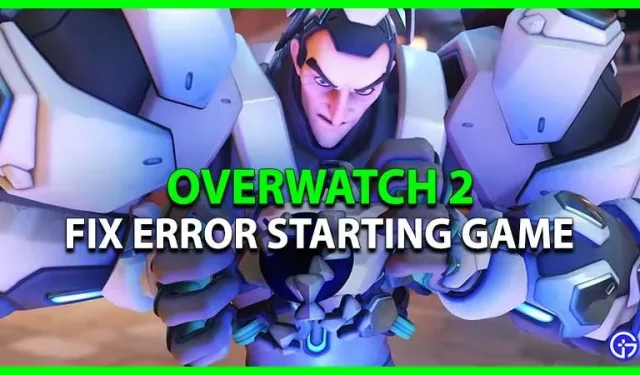
自《守望先鋒 2》推出以來,玩家們經歷了多次錯誤、崩潰和錯誤。但如果 OW 2 無法啟動或無法啟動,則沒有任何解決辦法。由於發生此錯誤或錯誤的原因可能有多種,因此我們匯總了幾種可能的方法來解決此錯誤。因此,請查看我們有關如何修復《守望先鋒 2》遊戲啟動錯誤的指南。
如何修復《守望先鋒 2》中的遊戲啟動錯誤
以下是解決 OW 2 中啟動遊戲時出現錯誤的一些方法:
守望先鋒2更新
在解決任何問題之前,請確保您的遊戲已更新到最新版本。如果 OW 2 不是最新的,可能會導致啟動時出現問題或錯誤。請按照以下步驟更新遊戲:
- 啟動 Battle.net 客戶端或啟動器。
- 從遊戲庫中選擇《守望先鋒 2》。
- 您需要單擊“播放”按鈕旁邊的齒輪。
- 現在選擇“檢查更新”選項。
- 如果有可用更新,則下載和安裝可能需要一些時間。
- 安裝完成後,啟動遊戲以檢查是否存在任何問題。

修復 OW 2 – 修復 OW 2 中啟動遊戲時的錯誤
- 首先,啟動 Battle.net 客戶端或啟動器。
- 然後從庫中選擇一個遊戲並單擊齒輪圖標。
- 您需要選擇“掃描並修復”選項,然後單擊“開始掃描”。
這可能需要一段時間,但請重新下載可能導致這些問題的損壞文件。
安裝最新的 GPU 驅動程序
您需要確保您的圖形驅動程序是最新的。為此,您需要訪問他們的專用網站下載最新的驅動程序。因此,如果您有基於 Nvidia 的系統,請訪問他們的官方網站。對於 AMD 用戶,請訪問他們的官方網站為您的 GPU 安裝最新的驅動程序。
清除後台應用程序
- 某些第三方應用程序或軟件可能會干擾遊戲的運行。
- 您可以按 CTRL + Shift + Esc 鍵啟動任務管理器。
- 然後選擇佔用過多 RAM 的應用程序和後台進程。
- 單擊“結束任務”以強制關閉這些程序。
- 最後,重新啟動計算機並運行 OW 2 以檢查問題是否仍然存在。
禁用 Windows 防火牆和防病毒軟件
雖然 Windows 防火牆或安裝的防病毒程序可以保護您免受惡意軟件的侵害,但它們也會干擾您的遊戲。您可以暫時禁用它們來解決問題。禁用它們後,運行 OW 2 檢查問題是否仍然存在。
這就是《守望先鋒 2》啟動錯誤的全部內容。



發佈留言